برای استفاده از گوگل بارد هوش مصنوعی جیمنی (Google Gemini)، ابتدا باید با حساب Google خود وارد شوید یا ثبت نام کنید. در این مقاله از سلام دنیا، نحوه شروع کار با چت ربات مکالمه هوش مصنوعی Gemini را توضیح میدهیم؛ از ثبتنام تا ایجاد درخواستهای موثر و بهرهبرداری از ویژگیهای اصلی آن. شما میتوانید با تایپ درخواست خود و فشار دادن Enter، از قابلیتهای این ابزار هوشمند بهرهمند شوید. همچنین در صورت نیاز به ویرایش درخواست، به سادگی با استفاده از نماد مداد تغییرات خود را اعمال کنید. این راهنما از سلام دنیا، بر اساس نسخه رایگان Gemini تهیه شده، اما برای کاربران نسخه پیشرفته نیز مفید خواهد بود. با ما همراه باشید تا درباره اینکه گوگل بارد هوش مصنوعی جیمنی (google gemini) چیست؛ توسط چه کسی ساخته شدهف روش ثبت نام و استفاده از چت بات هوش مصنوعی Gemini بیاموزید.
گوگل بارد هوش مصنوعی جیمنی (google gemini) چیست؟
Google Gemini (بارد سابق) یک سرویس چت بات هوش مصنوعی (AI) است که شبیه به ChatGPT محبوب است. Gemini با جستجوی گوگل ادغام شده است تا بتوانید پاسخ های دقیق تری به سوالات خود دریافت کنید. مانند ChatGPT، می توانید با Google Gemini در جملات کامل صحبت کنید و سوالات واقعی بپرسید. اتصال آن به جستجوی Google به ارائه جدیدترین اطلاعات کمک می کند. این به موقع بودن نتایج تمایزی است که آن را از ChatGPT جدا می کند.
به عنوان مثال، می توانید از Gemini بخواهید:
- برای حمام نوزاد دوستتان برنامه ریزی کنید
- مقایسه دو فیلم نامزد اسکار
- ایده های ناهار را بر اساس آنچه در یخچال شما است دریافت کنید
جمینی این پاسخ های پیچیده را ساده می کند و پیشنهادهای عملی برای اعمال به شما می دهد. همه پاسخ ها واقعی نیستند. گوگل میخواهد با ارائه بینشهای عمیقتر و با کلمات سادهتر که برای یک کودک نه ساله قابل درک باشد، انتظارات جستجوگران را برآورده کند.
برای کاربرانی که در صفحه جستجوی گوگل هستند، Gemini از همان رویکرد مکالمه ای مانند ChatGPT OpenAI و جستجوی هوش مصنوعی Bing پیروی می کند. علاوه بر این، از شاخص عظیم موتور جستجوی گوگل استفاده می کند در حالی که از هوش مصنوعی برای ترکیب پاسخ های تازه به هر سؤالی استفاده می کند.
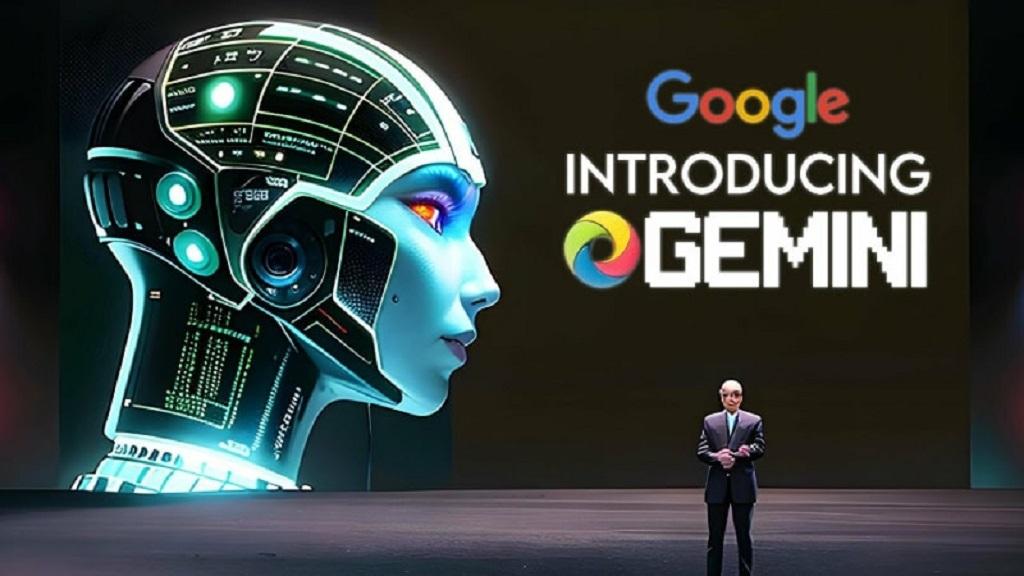
چه کسی گوگل جمینی را ساخت؟
Gemini بر اساس کار طولانی مدت گوگل بر روی مدلهای زبان است، زیرا اولین معماری شبکه عصبی Transformer خود را در سال 2017 منبع باز کرد. تبادل با کاربر به پایان رسید. چت رباتهای هوش مصنوعی مانند Gemini، ChatGPT و Bing AI در مدلهای زبانی که در پسزمینه استفاده میکنند و نحوه استفاده از آن متفاوت هستند. PalM 2 (مدل 2 زبان مسیرهای مسیر) سیستمی است که Google Gemini را قدرت میدهد. با پیشرفت پلتفرم، ابزارهای هوش مصنوعی که در آینده جستجوی گوگل را اجرا خواهند کرد نیز پیشرفت خواهند کرد.
Google Gemini چگونه بر من تأثیر می گذارد؟
میتوانید سؤالات Google Gemini را در زمان واقعی بپرسید. اما برخلاف جستجوهای سنتی کلمات کلیدی، سوالات شما می تواند پیچیده و ظریف باشد. ممکن است عادات جستجوی قدیمی شما و کل ماهیت جستجوی آنلاین را تغییر دهد. در هر محصول Google مانند Android، Google Drive و Google Maps ادغام شده است. به عنوان مثال، شما نه تنها می توانید از آن برای جستجوی واقعی استفاده کنید ("یک پیانو چند کلید دارد؟") بلکه همچنین برای درک سوالات عمیق تر مانند "آیا یادگیری پیانو یا گیتار آسان تر است و هر کدام چقدر تمرین نیاز دارند" استفاده کنید. ؟"
Gemini به شما کمک می کند تا با ارائه تصویر بزرگ و گزینه ای برای غواصی عمیق تر در موضوع، بیش از حد اطلاعات را مدیریت کنید. از آنجایی که در سایر محصولات Google ادغام شده است، می توانید انتظار داشته باشید که به شما کمک کند بهترین عملکرد را در Google Sheet پیدا کنید یا اسلایدهای سریع Google را پیرامون محتوا طراحی کنید.
نحوه ثبت نام در گوگل جمینی
می توانید با حساب Google خود در وب ثبت نام کنید یا از برنامه تلفن همراه Android استفاده کنید. هر دو روش ساده هستند و یک رابط تمیز برای تعامل با Gemini ارائه می دهند.
حتما بخوانید: آموزش ساخت مدل و کاراکتر تصاویر سه بعدی با هوش مصنوعی
1. ثبت نام در گوگل جمینی با استفاده از برنامه وب
به صفحه اصلی اختصاصی Google Gemini بروید و از حساب شخصی Google خود برای ورود به سیستم استفاده کنید. همچنین اگر هنوز حساب Google ندارید (یا نمیخواهید حساب اصلی شما به Gemini مرتبط باشد) میتوانید یک حساب Google جدید ایجاد کنید. برنامه وب در اکثر مرورگرها مانند کروم، سافاری، فایرفاکس، اپرا یا اج پشتیبانی می شود. Gemini از 40 زبان پشتیبانی می کند و در بیش از 230 کشور در دسترس است.
2. ثبت نام در گوگل جمینی با استفاده از برنامه های موبایل در اندروید و iOS
برنامه موبایل Gemini را از فروشگاه Google Play در اندروید نصب کنید . برنامه Gemini فقط به زبان انگلیسی در ایالات متحده موجود است. اگر استفاده از Gemini را انتخاب کنید، این دستیار جایگزین دستیار Google شما به عنوان دستیار اصلی تلفن خواهد شد. در یک دستگاه iOS، Gemini از طریق یک برگه در برنامه Google در دسترس است .
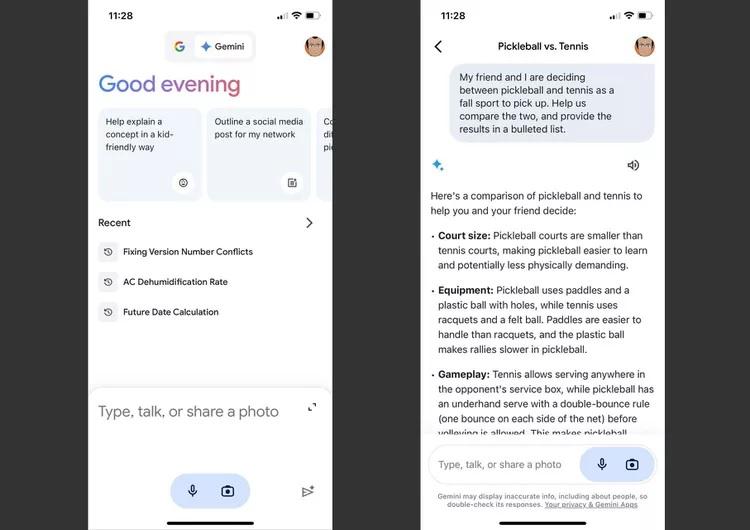
نحوه استفاده از هوش مصنوعی Gemini
Gemini به هوش مصنوعی متکی است تا سوالات زبان طبیعی شما را بپذیرد و آنها را به پاسخ های دقیق تبدیل کند. میتوانید مکالمهای را شروع کنید و هر محتوایی مانند متن، تصویر، موسیقی، زبان، مدلهای سهبعدی و موارد دیگر را با کمک یک فرمان ساده دریافت کنید.
- در پنجره چت Gemini، شروع به تایپ درخواست خود در قسمت Enter your prompt here کنید.
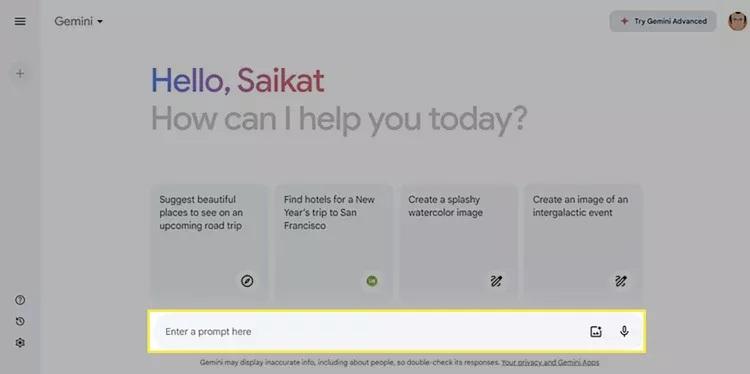
- به عنوان یک ربات چت چند وجهی، می توانید با چت بات صحبت کنید، تصویری آپلود کنید، کد بنویسید یا از آن بخواهید که اطلاعات یک ویدیوی آنلاین را پردازش کند.
- درخواست خود را مشخص کنید و در عین حال به Gemini تا آنجا که می توانید در مورد درخواست خود زمینه ارائه دهید.
حتما بخوانید: بهترین ابزار هوش مصنوعی برای ساخت و طراحی سایت برای مبتدیان
- سؤالات بعدی را بپرسید و با ربات چت گفتگو کنید.
- برای ویرایش سوال اصلی، نماد مداد کنار درخواست خود را انتخاب کنید و سپس Update را انتخاب کنید.
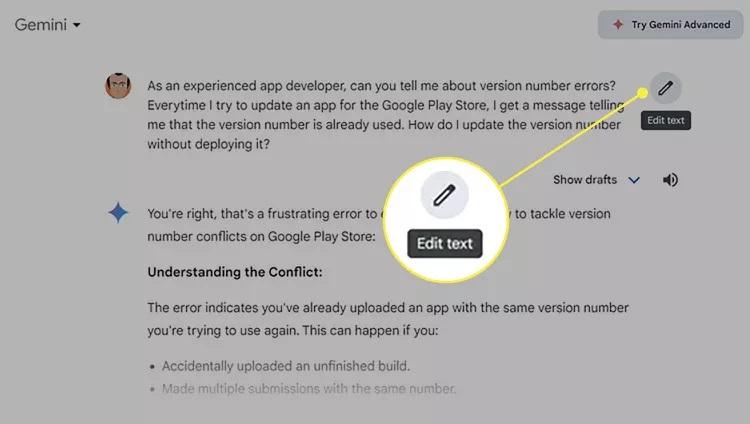
- می توانید از Gemini بخواهید که با کلماتی مانند "طراحی"، "تولید" و "ایجاد" تصاویر تولید کند.
- گپ جدید را در نوار کناری انتخاب کنید تا یک مکالمه در مورد موضوع دیگری با ربات چت شروع شود.
نکته: Google چندین نکته را برای دریافت بهترین نتایج با درخواستهای شما پیشنهاد میکند . اگر از Google Workspace با سایر ابزارهای مجموعه استفاده می کنید، راهنمای درخواست رایگان Gemini for Workspace را دانلود کنید.
بررسی پاسخ Gemini با امکانات بیشتر
لازم نیست پاسخ اصلی جمینی را بپذیرید. چت ربات هوش مصنوعی مولد چند روش اضافی برای تغییر سبک پاسخ ارائه می دهد.
- Show drafts را انتخاب کنید و دو نسخه دیگر از نتیجه را مشاهده کنید. میتوانید پیشنویسهای Regenerate را انتخاب کنید تا جمینی را مجبور کنید دوباره برای پاسخهای بهتر تلاش کند.
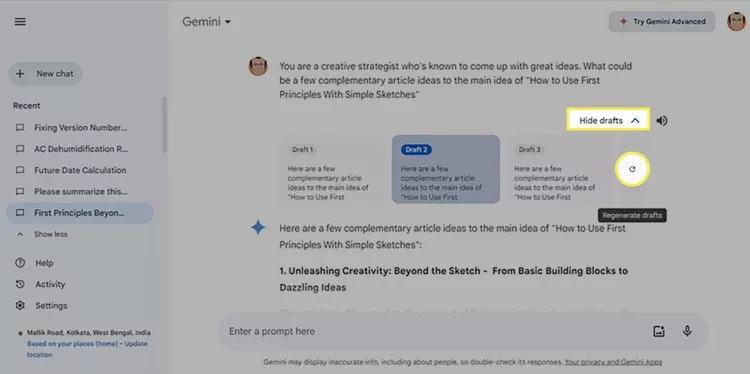
- با انتخاب نمادهای پاسخ خوب یا پاسخ بد (نمادهای شست) به مدل زبان بزرگ Gemini بازخورد بدهید .
حتما بخوانید: بهترین ابزارهای هوش مصنوعی برای تولید محتوای متنی و نوشتن مقاله
- پاپ آپ فیلتر پاسخ اصلاح به شما کمک می کند طول را تنظیم کنید، زبان را ساده کنید و لحن پاسخ را تغییر دهید. از این برای تنظیم پاسخ ها برای مخاطبان مورد نظر خود یا تنظیم دقیق آنها استفاده کنید.
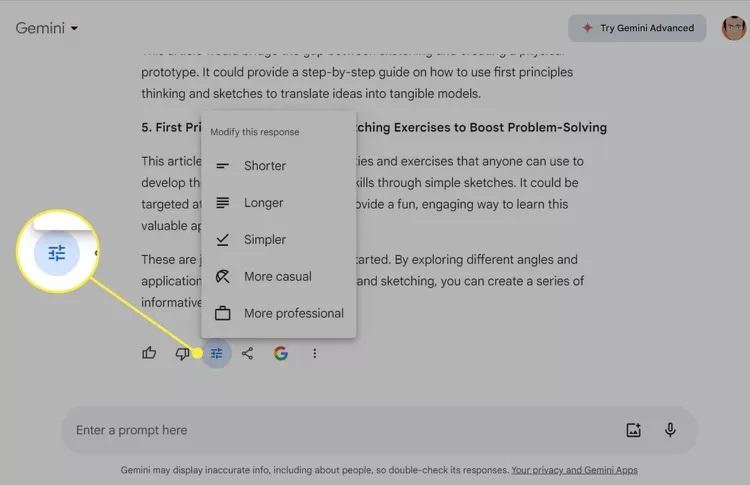
- به جای اینکه جمینی را وادار کنید کل محتوا را بازنویسی کند، می توانید بخش هایی از پاسخ های تولید شده را تغییر دهید. هر قسمت از متن را هایلایت کرده و نماد متن انتخاب شده را اصلاح کنید. یک درخواست جدید را در قسمت Modify with a prompt وارد کنید تا نحوه تغییر متن انتخاب شده را توضیح دهید و سپس Enter را فشار دهید . گزینههای دیگر Regenerate ، Shorter ، Longer و Remove کاملاً قابل توضیح هستند.
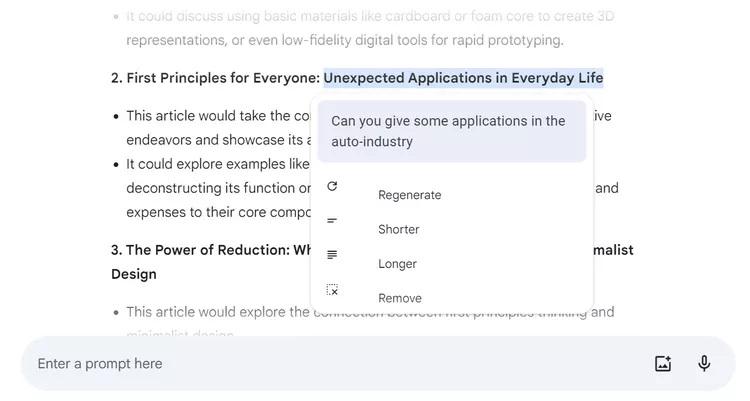
- جیمنی می تواند مستعد خطا باشد. برای بررسی مجدد پاسخ ها، دکمه Google را در پای پاسخ انتخاب کنید . هوش مصنوعی با جستجوی Google بررسی میکند و محتوایی شبیه به (برجسته سبز) یا متفاوت (برجسته نارنجی) از اظهارات Gemini را برجسته میکند.
حتما بخوانید: آموزش ساخت عکس با هوش مصنوعی Bing Image Creator
نحوه استفاده از برنامه های افزودنی در Gemini
با برنامههای افزودنی Gemini، میتوانید از اکوسیستم برنامههای Google استفاده کنید تا طیف گستردهتری از کاربردهای روزمره را پوشش دهید. اکثر برنامههای افزودنی بهطور پیشفرض روشن هستند، اما ممکن است لازم باشد به Gemini اجازه استفاده از آنها را در درخواست خود بدهید.
- به Settings > Extensions بروید .
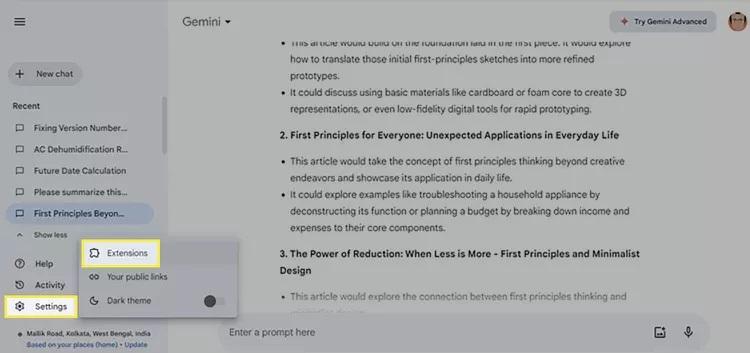
- با سوئیچ جابهجایی، افزونههای انتخابی خود را فعال یا غیرفعال کنید.
- برای استفاده خودکار از هر سرویس Google به عنوان افزونه، آن را در درخواست ذکر کنید. یا، @ را وارد کنید و پسوند را انتخاب کنید تا Gemini از یک پسوند خاص استفاده کند.
نکته: Gemini یک راه مفید برای خلاصه کردن ویدیوهای YouTube است که نمیخواهید تا آخر تماشا کنید. از Gemini چند سوال بپرسید تا در نیمی از زمان محتوای ویدیو را عمیق تر کنید.
نکات بیشتر برای استفاده موثر از Gemini
در اینجا چند نکته دیگر برای استفاده بهتر از Gemini آورده شده است.
- برای استفاده از Gemini در حالت تاریک، به تنظیمات > تم تیره بروید .
- یک مورد را در لیست چت های اخیر در نوار کناری انتخاب کنید و سپس سه نقطه عمودی را انتخاب کنید و پین یا تغییر نام را انتخاب کنید تا رشته های مهم را پیگیری کنید.
- از اعلان های مختصر استفاده کنید و یک مکالمه چند مرحله ای انجام دهید تا به جمینی کمک کنید منطق سوال شما را درک کند.
- می توانید از Gemini بخواهید یک جدول بسازد. سپس، Export to Sheets را در انتهای جدول انتخاب کنید تا به Google Sheets ارسال شود.
- میتوانید مستقیماً در فیلد درخواست جایگذاری کنید - به عنوان مثال، از یک Chatbot یا برنامه دیگر - یا از میکروفون برای دیکته کردن درخواست استفاده کنید.
سخن آخر
Google Gemini ابزاری قدرتمند برای تعامل با هوش مصنوعی و استفاده از قابلیتهای مختلف آن است. از ثبتنام و شروع کار با این چتربات گرفته تا استفاده از امکانات پیشرفته و بررسی پاسخها، این مقاله به شما کمک میکند تا به طور کامل از امکانات Gemini بهرهمند شوید. اگر از برنامههای Google استفاده میکنید، ادغام Gemini با سایر ابزارها نیز میتواند تجربه کاری شما را ارتقا دهد.
مطالب مرتبط:
رفع مشکل کار نکردن و لاگین نشدن چت جی بی تی
آموزش روش مشاهده و حذف تاریخچه ربات چت جی پی تی
چگونه هوش مصنوعی مولد می تواند خلاقیت و تخیل شما را تحریک کند


دیدگاه ها